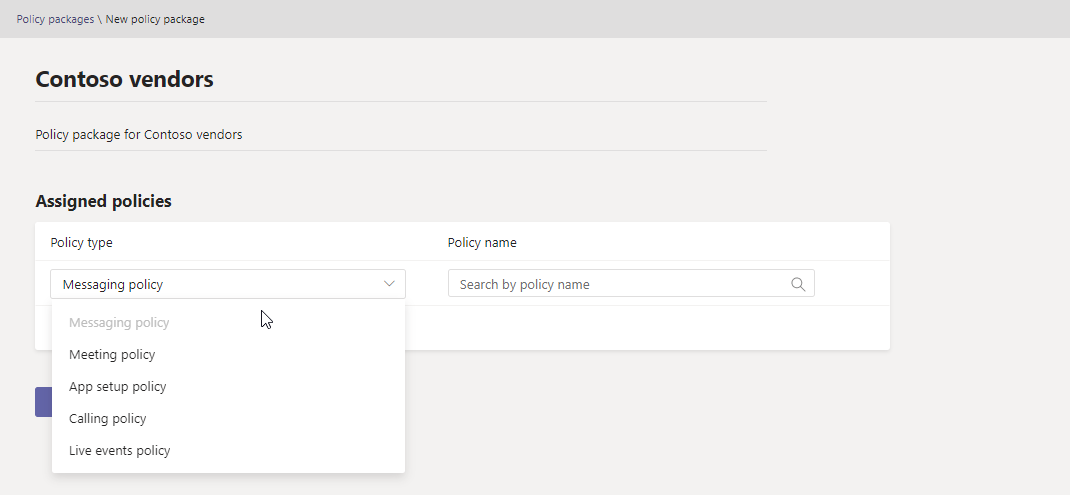管理 Teams 中的原則套件
 本文中所述的部分功能需要 Teams 進階版。
本文中所述的部分功能需要 Teams 進階版。
Microsoft Teams 中的 原則套件 是預先定義的原則和原則設定的集合,您可以將之指派給組織中具有類似角色的使用者。 我們已建置原則套件以簡化、簡化,並協助在管理貴組織中使用者群組的原則時提供一致性。
您可以使用 Teams中包含的原則套件 ,或 建立您自己的自定義原則套件。
您可以自定義原則套件中的原則設定,以符合使用者的需求。 當您變更套件中的原則設定時,所有獲指派該套件的用戶都會取得更新的設定。 您可以使用 Microsoft Teams 系統管理中心或 PowerShell 來管理原則套件。
什麼是原則套件?
原則套件可讓您控制想要允許或限制組織中特定一組人員的Teams功能。 Teams 中的每個原則套件都是針對使用者角色而設計,並包含預先定義的原則和原則設定,可支援該角色的一般共同作業和通訊活動。
原則套件支援下列Teams原則類型:
- 訊息原則
- 會議原則
- 應用程式設定原則
- 通話原則
- 即時活動原則
- 通話公園原則
- Teams 原則
- 語音路由原則
- 來電者標識符原則
- 更新原則
- 事件原則
Teams 中包含的原則套件
Teams 目前包含下列原則套件。
| 套件名稱 | 描述 |
|---|---|
| 教育 (教育版學生) | 建立一組適用於教育學生的原則和原則設定。 |
| 教育版 (的高中學生) | 建立套用至學生的一組原則和原則設定。 |
| 教育 (中學生) | 建立一組適用於次要學生的原則和原則設定。 |
| 教育版 (教師) | 建立一組套套用至教師的原則和原則設定。 |
| 使用遠端學習) 教育 (國學教師 | 建立適用於小學教師的一組原則,以便在使用遠端學習時將學生安全性和共同作業最大化。 |
| 使用遠端學習 (的教育) 的高中學生 | 建立適用於學生的一組原則,以便在使用遠端學習時將學生安全性和共同作業最大化。 |
| 前線管理者 | 建立一組原則,並將這些設定套用至組織中的 [前線] 管理員。 |
| 前線工作者 | 建立一組原則,並將這些設定套用至貴組織中的一線工作人員。 |
| 醫療保健臨床工作者 | 建立一組原則與原則設定,讓臨床工作者 (例如註冊的護士、護士長、醫生和社會工作者) 能完整存取聊天、通話、班次管理和會議。 |
| 醫療保健資訊工作者 | 建立一組原則與原則設定,讓資訊工作者 (例如 IT 人員、資訊人員、財務人員及法規人員) 能夠完整存取聊天、通話和會議。 |
| 醫療保健病房 | 建立一組原則與原則設定,適用於貴醫療保健組織的病房。 |
| 公開安全人員 | 建立一組原則設定,套用至貴組織中的公用安全人員。 |
| 中小型企業使用者 (商務語音) | 建立應用程式設定原則,其中包含使用者商務語音體驗的應用程式。 |
| 不含商務語音) 的中小型企業使用者 ( | 建立與中小型企業 Teams 使用者相關的應用程式設定原則,而不需要任何商務語音功能。 |
備註
我們會在未來的Teams版本中新增更多原則套件,因此請返回查看最新資訊。
每個個別原則都會被賦予原則套件的名稱,以便輕鬆識別連結至原則套件的原則。 例如,當您將教育版 (教師) 原則套件指派給學校的教師時,系統會為套件中的每個原則建立一個名為Education_Teacher的原則。
自定義原則套件
備註
自定義原則套件需要 Teams 進階版。
自定義原則套件可讓您為組織中具有類似角色的用戶,組合自己的一組原則。 新增所需的原則類型和原則,以建立您自己的原則套件。
若要建立新的自定義原則套件:
如何使用原則套件
下列概述如何在貴組織中使用原則套件。

檢視:檢視原則套件中的原則。 然後,在指派套件之前,先檢視套件中每個原則的設定。 請確定您瞭解每個設定。 決定預先定義的值是否適合您的組織,或是您需要根據組織的需求將它們變更為更嚴格或更寬限。
如果刪除原則,您仍然可以檢視設定,但無法變更任何設定。 當您指派原則套件時,系統會使用預先定義的設定重新建立已刪除的原則。
自定義:自定義原則套件中的原則設定,以符合貴組織的需求。
指派:指派原則套件給使用者。
備註
您也可以在指派套件之後,變更原則套件中的原則設定。 您對原則設定所做的任何變更都會自動套用到已指派套件的使用者。
以下是如何在 Microsoft Teams 系統管理中心檢視、指派及自定義原則套件的步驟。
檢視原則套件中的原則設定
在 Microsoft Teams 系統管理中心的左窗格中,選取 [ 原則套件],然後按兩下套件名稱左側以選取原則套件。
選取您要檢視的原則。
自定義原則套件中的原則
您可以透過 [原則 套 件] 頁面編輯原則設定,或直接移至 Microsoft Teams 系統管理中心中的原則頁面。
在 Microsoft Teams 系統管理中心的左窗格中,執行下列其中一項作:
- 選取 [原則套件],然後按兩下套件名稱左邊來選取原則套件。
- 選取原則類型。 例如,按兩下 [ 訊息中心原則]。
選取您要編輯的原則。 連結至原則套件的原則名稱與原則套件相同。
進行您要的變更,然後按兩下 [儲存 ]。
指派原則套件
您可以將原則套件指派給個別使用者、群組或一批使用者。 如需有關如何指派原則套件的詳細資訊,請參閱 指派原則套件給使用者和群組。
這段影片是關於管理原則套件。
![系統管理中心中 [原則套件] 頁面的螢幕快照。](media/policy-packages-admin-center.png)
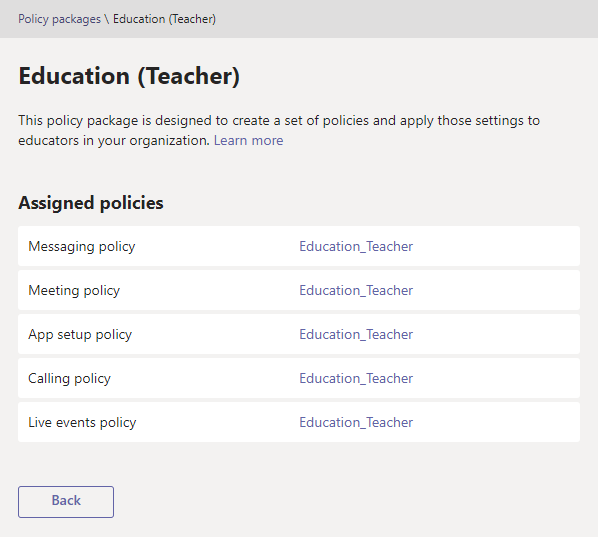
![系統管理中心之 [原則套件] 頁面上的 [新增] 按鈕螢幕快照。](media/policy-packages-add.png)